Slik deaktiverer du søk i Windows

Hvis du virkelig ikke bruker Windows Search mye, kan du deaktivere indeksering fullstendig ved å slå av Windows Search-tjenesten. Du kan fortsatt søke - det vil bare ta lengre tid uten en indeks.
Hvis du tenker på å deaktivere Søk fordi det reduserer tingene, anbefales det å trimme ned hvilke filer og mapper som blir indeksert og se om det fungerer for deg først. Og hvis du opplever krasjer eller unøyaktige søk, kan du prøve å gjenoppbygge søkeindeksen din. Du bør også være oppmerksom på at andre programmer, spesielt Microsoft Outlook, bruker Windows Search for å tillate å søke i de aktuelle appene, så du må gjøre det uten å søke raskt i dem.
Når det er sagt, hvis du planlegger å bruker en annen søk app eller du bare ikke søker ofte og vil heller ikke ha tjenesten kjører, er Windows Search lett å deaktivere. Hit Start, skriv "tjenester", og klikk deretter resultatet.
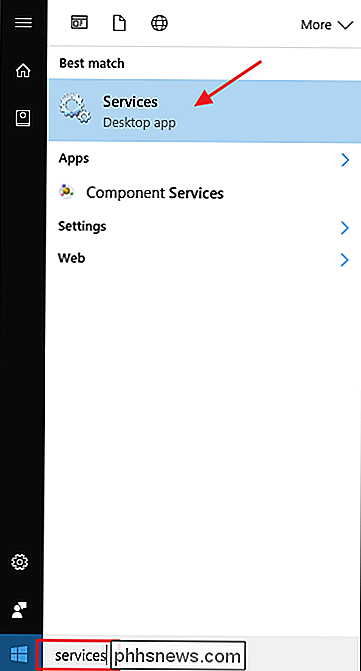
På høyre side av vinduet "Tjenester" finner du "Windows Search" -oppføringen og dobbeltklikker på det.
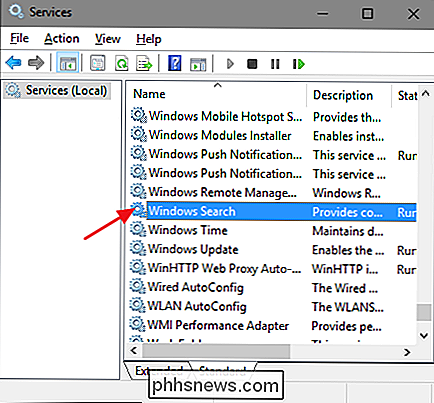
I "Oppstart type "rullegardinmenyen, velg alternativet" Deaktivert ". Dette forhindrer at Windows Search lastes neste gang du starter datamaskinen. Klikk på "Stopp" -knappen for å fortsette, og stopp Windows Search-tjenesten nå. Når tjenesten er stoppet, klikk "OK".
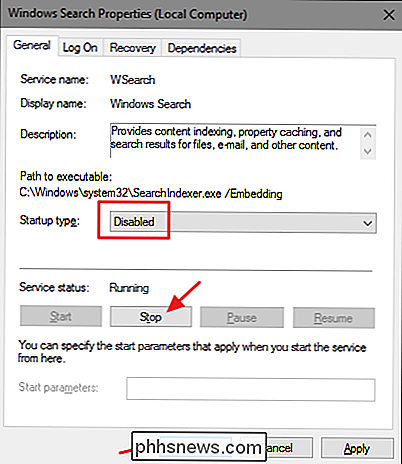
Og det er det. Windows Search er nå deaktivert, et faktum at Windows gjerne vil minne deg om (og tilby å fikse) når du utfører søk.
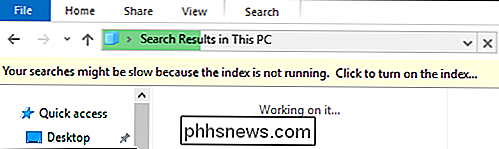
Hvis du vil slå Windows Search tilbake på, er alt du trenger å gjøre tilbake til det I vinduet Services, endre alternativet "Oppstartstype" tilbake til "Automatisk", og klikk deretter Start for å starte sikkerhetskopiering av tjenesten.

Slik finner du ut nøyaktige pakkenavn for programmer i Linux
Ubuntu Software Center lar deg enkelt legge til og fjerne programmer i Ubuntu. Hver Linux-distribusjon har imidlertid en annen grafisk metode for å legge til og fjerne programvare. Hvis du foretrekker å bruke tastaturet, kan du installere og avinstallere programvare ved hjelp av kommandolinjen. RELATED: Slik legger du enkelt og fjern programmer i Ubuntu 14.

Slik endrer du plasseringen til OneDrive-mappen i Windows 10
OneDrive er en gratis lagringstjeneste for Internett som følger med Windows eller Office 365 - det er dypt integrert i alt i Windows og Office. Men hva om du vil flytte mappen til en annen stasjon? Avhengig av hvor stor og hvor mange filer du har synkronisert, kan OneDrive-mappen din ta opp betydelig plass på harddisken din, så hvis du har et sekund og større harddisk på datamaskinen din, kan du flytte OneDrive-mappen.



